Page 1
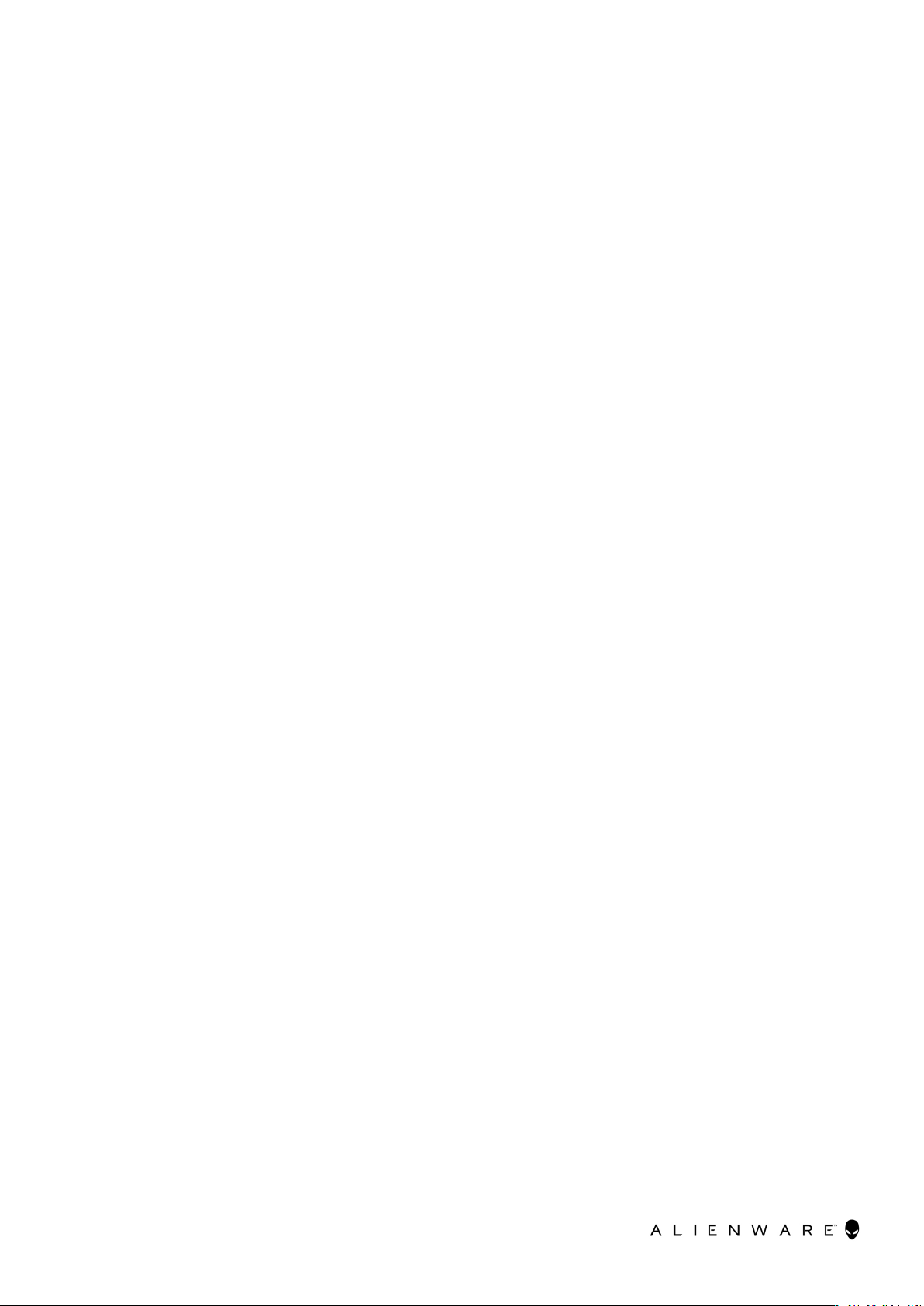
Alienware m15 R3
Konfiguracja i dane techniczne
Model regulacji: P87F
Typ regulacji: P87F002
Page 2
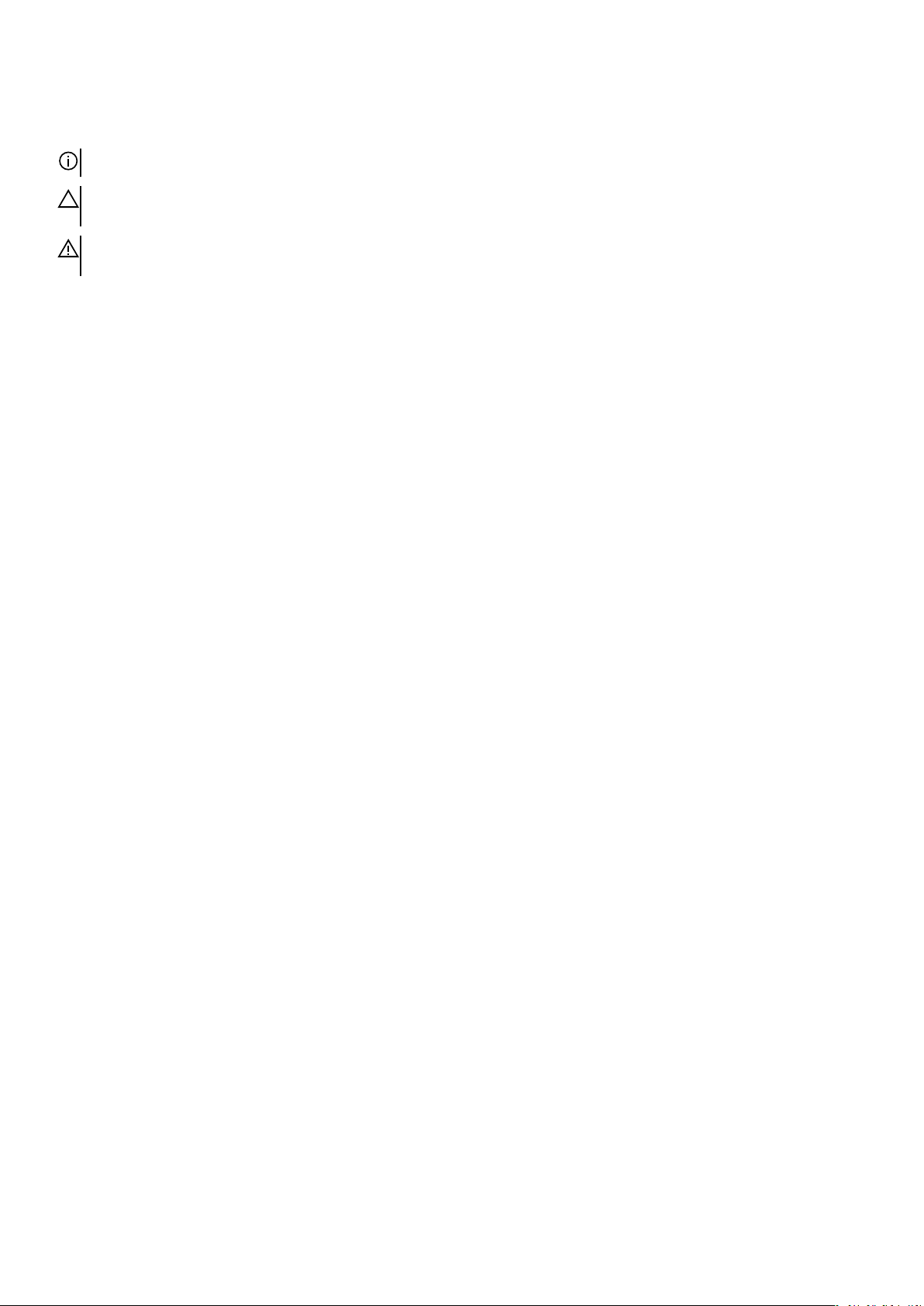
Uwagi, przestrogi i ostrzeżenia
UWAGA: Napis UWAGA oznacza ważną wiadomość, która pomoże lepiej wykorzystać komputer.
OSTRZEŻENIE: Napis PRZESTROGA informuje o sytuacjach, w których występuje ryzyko uszkodzenia sprzętu lub utraty
danych, i przedstawia sposoby uniknięcia problemu.
PRZESTROGA: Napis OSTRZEŻENIE informuje o sytuacjach, w których występuje ryzyko uszkodzenia sprzętu, obrażeń
ciała lub śmierci.
© 2020 Dell Inc. lub podmioty zależne. Wszelkie prawa zastrzeżone. Dell, EMC i inne znaki towarowe są znakami towarowymi
firmy Dell Inc. lub jej spółek zależnych. Inne znaki towarowe mogą być znakami towarowymi ich właścicieli.
Wer. A00
Page 3
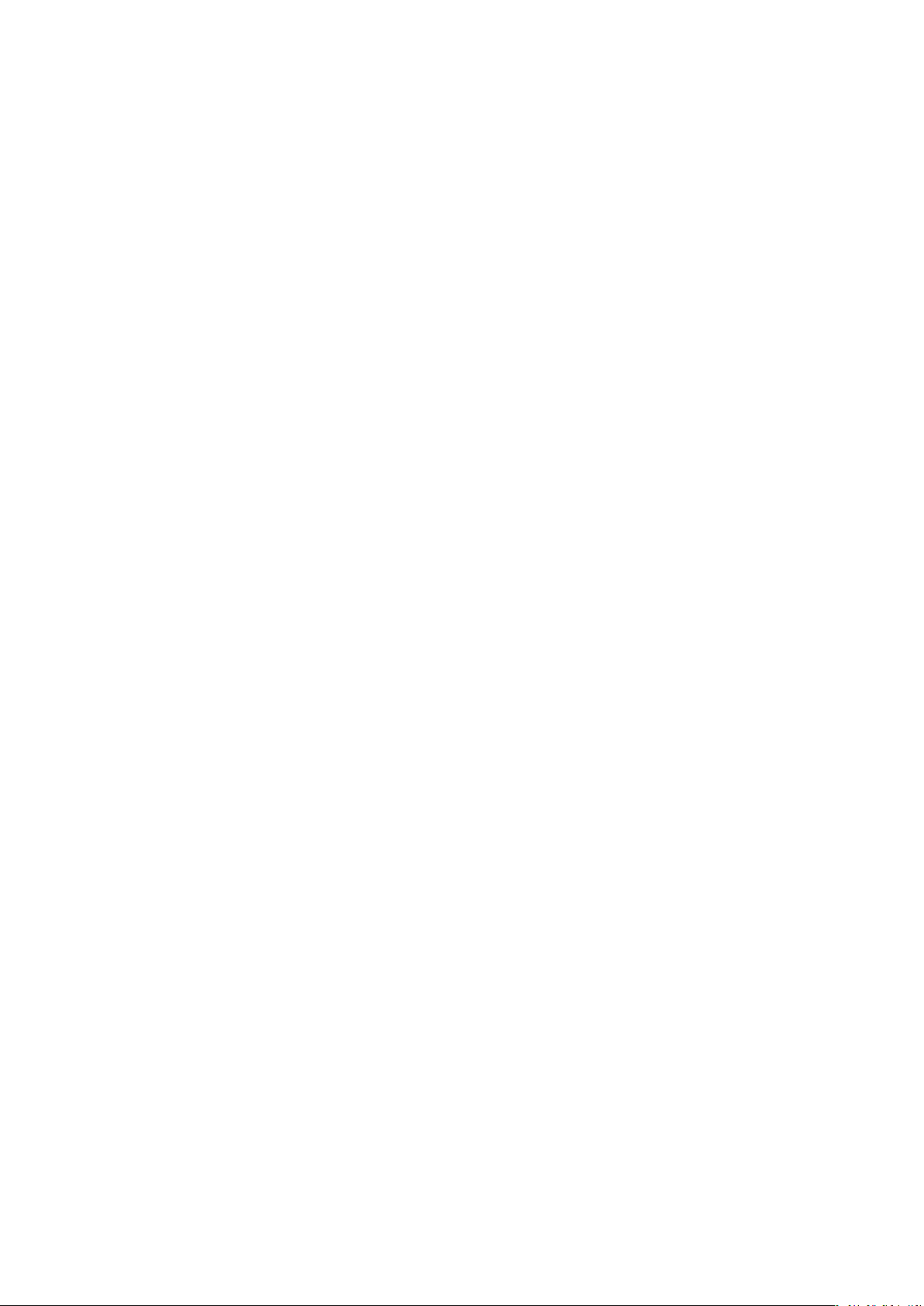
Spis treści
1 Skonfiguruj swój komputer Alienware m15 R3....................................................................................4
2 Widoki komputera Alienware m15 R3.................................................................................................5
Wyświetlacz..........................................................................................................................................................................5
W lewo..................................................................................................................................................................................5
Prawa strona..........................................................................................................................................................................6
Podstawa...............................................................................................................................................................................7
Tył.......................................................................................................................................................................................... 7
Dół.........................................................................................................................................................................................8
3 Dane techniczne notebooka Alienware m15 R3.................................................................................. 9
Wymiary i waga.................................................................................................................................................................... 9
Procesor................................................................................................................................................................................ 9
Chipset..................................................................................................................................................................................9
System operacyjny.............................................................................................................................................................. 10
Pamięć.................................................................................................................................................................................10
Porty zewnętrzne................................................................................................................................................................10
Gniazda wewnętrzne...........................................................................................................................................................11
Ethernet............................................................................................................................................................................... 11
Moduł łączności bezprzewodowej......................................................................................................................................11
Audio...................................................................................................................................................................................12
Pamięć masowa................................................................................................................................................................... 12
Czytnik kart pamięci........................................................................................................................................................... 12
Klawiatura............................................................................................................................................................................13
Kamera.................................................................................................................................................................................13
Tabliczka dotykowa............................................................................................................................................................ 14
Zasilacz................................................................................................................................................................................14
Akumulator..........................................................................................................................................................................15
Wyświetlacz........................................................................................................................................................................ 15
Karta graficzna — zintegrowana........................................................................................................................................16
Karta graficzna — autonomiczna.......................................................................................................................................16
Środowisko pracy i przechowywania................................................................................................................................. 17
4 Skróty klawiaturowe............................................................................................................................19
5 Alienware Command Center.............................................................................................................. 20
6 Uzyskiwanie pomocy i kontakt z firmą Alienware............................................................................. 21
3
Page 4

Skonfiguruj swój komputer Alienware m15 R3
UWAGA: W zależności od zamówionej konfiguracji posiadany komputer może wyglądać nieco inaczej niż na ilustracjach w
tym dokumencie.
Podłącz zasilacz i naciśnij przycisk zasilania.
4
Page 5
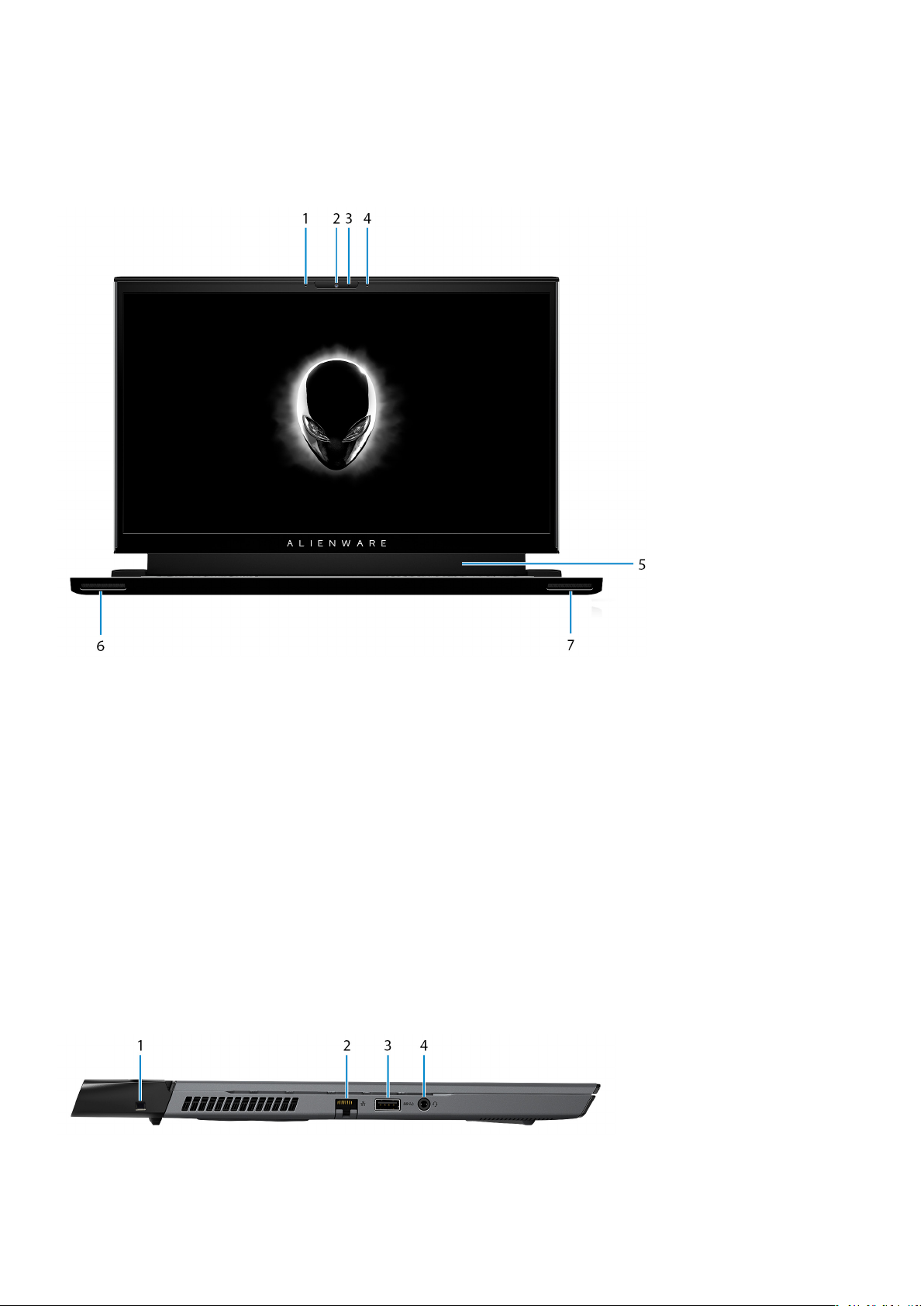
Widoki komputera Alienware m15 R3
Wyświetlacz
1. Mikrofon lewy
Wejście dźwięku wysokiej jakości. Umożliwia nagrywanie głosu, prowadzenie rozmów itd.
2. Kamera
Umożliwia prowadzenie rozmów wideo, robienie zdjęć i nagrywanie filmów.
3. Lampka stanu kamery
Świeci, gdy kamera jest w użyciu.
4. Mikrofon prawy
Wejście dźwięku wysokiej jakości. Umożliwia nagrywanie głosu, prowadzenie rozmów itd.
5. Kontroler śledzący ruch gałek ocznych Tobii (opcjonalny)
Aplikacja umożliwiająca komunikowanie się z komputerem za pomocą oczu.
6. Głośnik lewy
Wyjście dźwięku.
7. Głośnik prawy
Wyjście dźwięku.
W lewo
1. Gniazdo kabla zabezpieczającego (klinowe)
Umożliwia podłączenie kabla zabezpieczającego, służącego do ochrony komputera przed kradzieżą.
5
Page 6
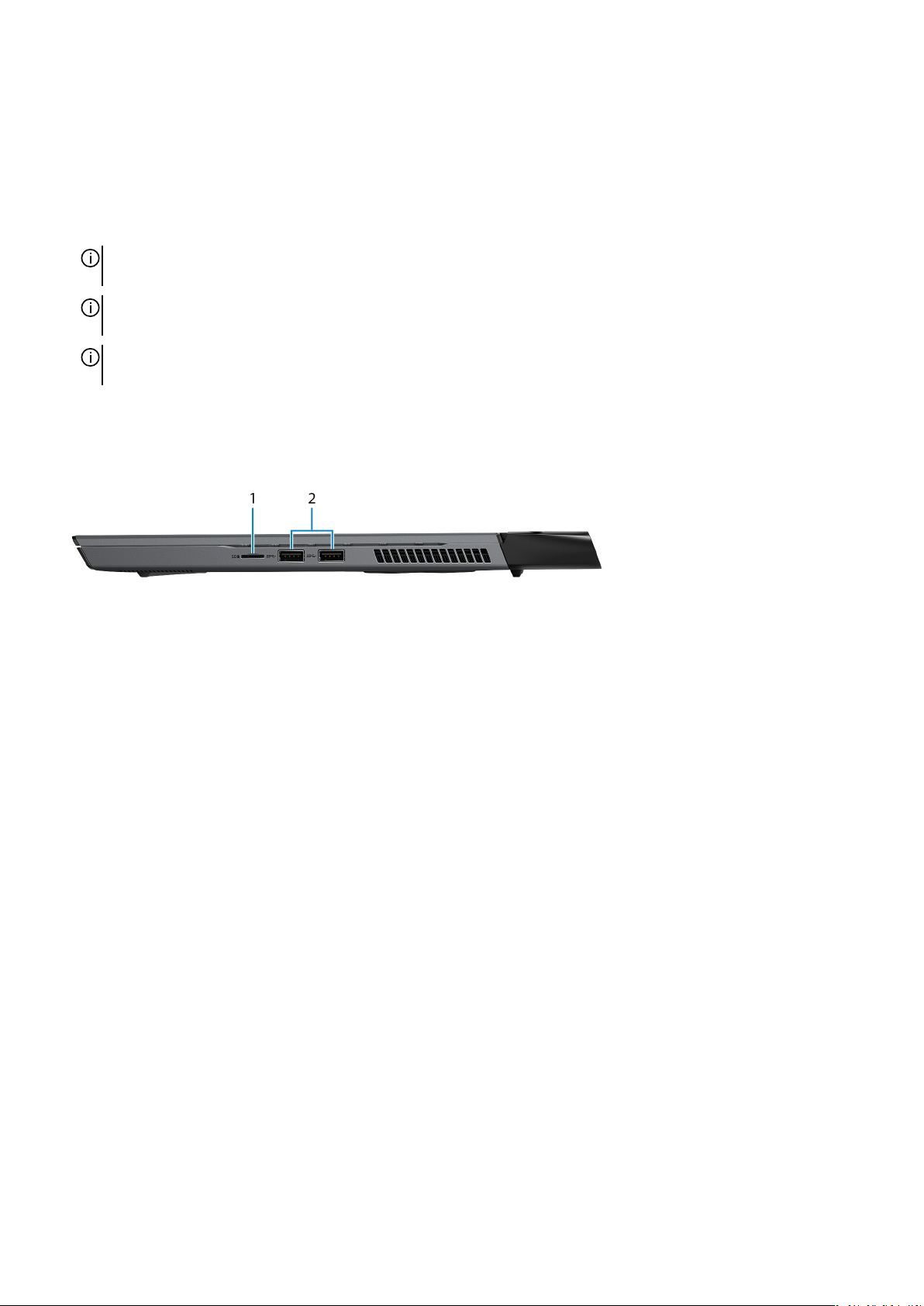
2. Złącze sieciowe
Umożliwia podłączenie komputera do routera lub modemu szerokopasmowego kablem Ethernet (RJ45) w celu nawiązania
łączności z siecią lokalną lub z Internetem.
3. Port USB 3.1 pierwszej generacji z funkcją PowerShare
Służy do podłączania urządzeń peryferyjnych, takich jak urządzenia pamięci masowej i drukarki.
Zapewnia szybkość transmisji danych do 5 Gb/s. Port z funkcją PowerShare umożliwia ładowanie urządzeń USB nawet wtedy,
kiedy komputer jest wyłączony.
UWAGA: Jeśli poziom naładowania akumulatora jest mniejszy niż 10%, należy podłączyć zasilacz do ładowania
komputera i urządzeń USB podłączonych do portu USB PowerShare.
UWAGA: Jeśli urządzenie USB zostanie podłączone do portu PowerShare przed wyłączeniem komputera lub
przełączeniem go w stan hibernacji, należy odłączyć i podłączyć je ponownie, aby umożliwić ładowanie.
UWAGA: Niektóre urządzenia USB mogą nie być ładowane, gdy komputer jest wyłączony lub w trybie uśpienia. Aby w
takich przypadkach naładować urządzenie, należy włączyć komputer.
4. Gniazdo słuchawek
Umożliwia podłączenie słuchawek lub zestawu słuchawkowego (słuchawek i mikrofonu).
Prawa strona
1. Gniazdo na kartę MicroSD
Umożliwia odczytywanie i zapisywanie informacji na karcie microSD. Komputer obsługuje następujące rodzaje kart:
• Micro Secure Digital (microSD)
• Micro Secure Digital High Capacity (microSDHC)
• Micro Secure Digital Extended Capacity (microSDXC)
2. Porty USB 3.1 pierwszej generacji (2)
Służy do podłączania urządzeń peryferyjnych, takich jak urządzenia pamięci masowej i drukarki. Zapewnia szybkość transmisji
danych do 5 Gb/s.
6
Page 7
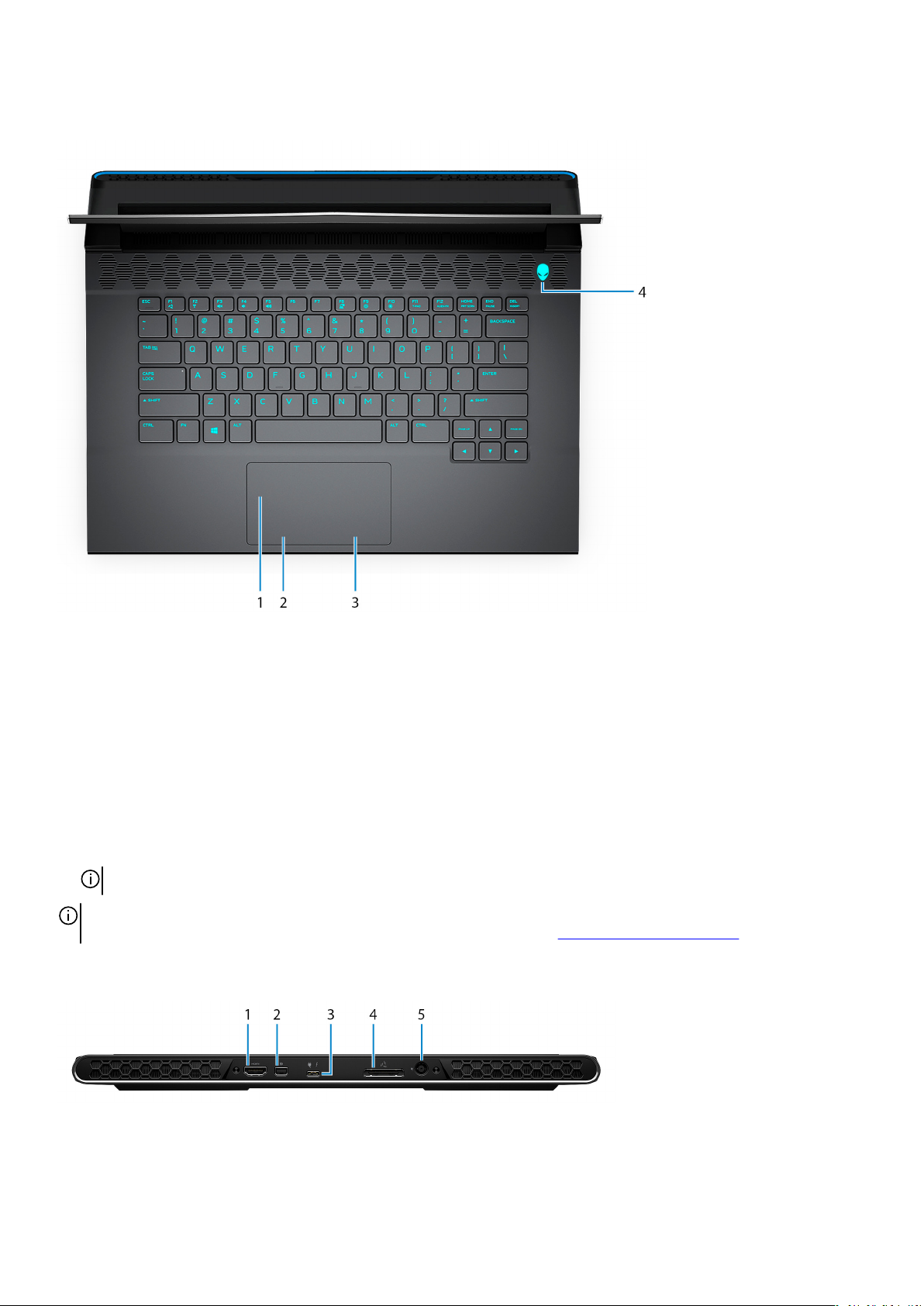
Podstawa
1. Touchpad
Przesuń palcem po touchpadzie, aby poruszać wskaźnikiem myszy. Dotknij, aby kliknąć lewym przyciskiem myszy. Dotknij dwoma
palcami, aby kliknąć prawym przyciskiem myszy.
2. Przycisk lewego kliknięcia
Naciśnij przycisk, aby wykonać odpowiednik kliknięcia lewym przyciskiem myszy.
3. Przycisk prawego kliknięcia
Naciśnij przycisk, aby wykonać odpowiednik kliknięcia prawym przyciskiem myszy.
4. Przycisk zasilania (głowa obcego)
Naciśnij, aby włączyć komputer, jeśli jest wyłączony, w trybie uśpienia lub hibernacji.
Naciśnij, aby komputer przeszedł do stanu uśpienia, jeśli jest włączony.
Naciśnij i przytrzymaj przez cztery sekundy, aby wymusić wyłączenie komputera.
UWAGA: Sposób działania przycisku zasilania można dostosować w oknie Opcje zasilania.
UWAGA: Komputer obsługuje funkcję AlienFX, która umożliwia wybranie kolorów i efektów przejść oświetlenia różnych
stref komputera, w tym klawiatury i przycisku zasilania. Więcej informacji: Alienware Command Center.
Tył
1. Złącze HDMI
Umożliwia podłączenie telewizora lub innego urządzenia wyposażonego w wejście HDMI. Zapewnia wyjście wideo i audio.
2. Złącze Mini DisplayPort
7
Page 8

Umożliwia podłączenie telewizora lub innego urządzenia z wejściem DisplayPort. Zapewnia wyjście wideo i audio.
3. Port Thunderbolt 3 (USB typu C) z obsługą standardu Power Delivery (dostarczanie zasilania)
Obsługuje standardy USB 3.1 Type-C drugiej generacji, DisplayPort 1.4, Thunderbolt 3, a ponadto umożliwia podłączenie
wyświetlacza zewnętrznego za pomocą adaptera. Zapewnia szybkość transferu danych do 10 Gb/s w przypadku USB 3.1 drugiej
generacji oraz do 40 Gb/s w przypadku złącza Thunderbolt 3. Obsługuje standard Power Delivery (dostarczanie zasilania)
zapewniający dwukierunkowe zasilanie między urządzeniami. Zapewnia zasilanie wyjściowe do 5 V/3 A, które umożliwia szybsze
ładowanie.
UWAGA: Do podłączenia do urządzenia DisplayPort wymagany jest adapter USB Type-C/DisplayPort (sprzedawany
osobno).
4. Zewnętrzny port grafiki
Umożliwia podłączenie akceleratora graficznego Alienware Graphics Amplifier w celu zwiększenia wydajności karty graficznej.
5. Złącze zasilacza
Umożliwia podłączenie zasilacza w celu zasilania komputera i ładowania akumulatora.
Dół
1. Głośnik lewy
Wyjście dźwięku.
2. Etykieta z kodem Service Tag
Kod Service Tag jest unikatowym identyfikatorem alfanumerycznym, który umożliwia pracownikom serwisowym firmy Dell
identyfikowanie podzespołów sprzętowych w komputerach klientów i uzyskiwanie dostępu do informacji o gwarancji.
3. Głośnik prawy
Wyjście dźwięku.
8
Page 9

Dane techniczne notebooka Alienware m15 R3
Wymiary i waga
W poniższej tabeli przedstawiono informacje o wymiarach (wysokość, szerokość, głębokość) i masie komputera Alienware m15 R3.
Tabela 1. Wymiary i waga
Opis Wartości
Wysokość:
Wysokość z przodu
• 18,30 mm (0,72")
• 17,90 mm (0,70") dla komputerów wyposażonych w monitory
300 Hz
Wysokość z tyłu
Szerokość
Głębokość
Waga (maksymalna)
19,70 mm (0,78")
360,30 mm (14,19")
• 276,20 mm (10,87")
• 275,90 mm (10,86") dla komputerów wyposażonych
w monitory 300 Hz
2,50 kg (5,51 funta)
UWAGA: Masa komputera zależy od zamówionej
konfiguracji oraz od pewnych zmiennych produkcyjnych.
Procesor
Poniższa tabela zawiera szczegółowe informacje o procesorach obsługiwanych przez komputer Alienware m15 R3.
Tabela 2. Procesor
Opis Opcja 1 Opcja 2 Opcja 3
Typ procesora
Moc procesora
Liczba rdzeni procesora
Intel Core i5 dziesiątej
generacji
45 W 45 W 45 W
4 6 8
Intel Core i7 dziesiątej
generacji
Intel Core i9k dziesiątej
generacji
Liczba wątków procesora
Szybkość procesora
Pamięć podręczna procesora
Zintegrowana karta graficzna
8 12 16
Do 4,5 GHz Do 5 GHz Do 5,3 GHz
8 MB 12 MB 16 MB
Intel UHD Graphics Intel UHD Graphics Intel UHD Graphics
Chipset
W poniższej tabeli przedstawiono informacje na temat chipsetu obsługiwanego przez komputer Alienware m15 R3.
Tabela 3. Chipset
Opis Wartości
Chipset
Procesor
HM470
Intel Core i5/i7/i9K dziesiątej generacji
9
Page 10

Opis Wartości
Przepustowość magistrali DRAM
128 bitów
Pamięć Flash EPROM
Magistrala PCIe
16 MB
Maksymalnie trzecia generacja
System operacyjny
Komputer Alienware m15 R3 obsługuje następujące systemy operacyjne:
• Windows 10 Home (64-bitowy)
• Windows 10 Professional w wersji 64-bitowej
Pamięć
W poniższej tabeli przedstawiono szczegółowe dane techniczne pamięci komputera Alienware m15 R3.
Tabela 4. Dane techniczne pamięci
Opis Wartości
Gniazda pamięci
Typ pamięci
Szybkość pamięci
Pamięć na płycie systemowej
UWAGA: Pamięć jest zintegrowana na płycie głównej
i nie można jej rozszerzyć po zakupie.
Dwukanałowa pamięć DDR4
2667 MHz
Maksymalna pojemność pamięci
Minimalna pojemność pamięci
Obsługiwane konfiguracje pamięci
32 GB
8 GB
• 8 GB, 2 x 4 GB, dwukanałowa pamięć DDR4, 2667 MHz
• 16 GB, 2 x 8 GB, dwukanałowa pamięć DDR4, 2667 MHz
• 32 GB, 2 x 16 GB, dwukanałowa pamięć DDR4, 2667 MHz
Porty zewnętrzne
Poniższa tabela zawiera listę portów zewnętrznych komputera Alienware m15 R3.
Tabela 5. Porty zewnętrzne
Opis Wartości
Złącze sieciowe
porty USB
Port audio
Port wideo
Jeden port RJ-45
• Dwa porty USB 3.1 Gen 1
• Jeden port USB 3.1 pierwszej generacji z funkcją
PowerShare
• Jeden port Thunderbolt 3 (USB 3.1 drugiej generacji)
Jeden port zestawu słuchawkowego (słuchawek i mikrofonu)
• Jedno złącze HDMI 2.0
• Jedno złącze Mini DisplayPort 1.4
• Jeden port Thunderbolt 3 (USB 3.1 drugiej generacji)
Czytnik kart pamięci
10
Jedno gniazdo kart microSD
Page 11

Opis Wartości
Port dokowania
Jedno złącze zewnętrznej grafiki
UWAGA: Złącze zewnętrznej grafiki jest zgodne z
urządzeniem Alienware Graphics Amplifier.
Złącze zasilacza
Security (Zabezpieczenia)
Jedno gniazdo wejścia prądu stałego 7,4 mm x 5,1 mm E4
Jedno gniazdo linki zabezpieczającej (blokada klinowa)
Gniazda wewnętrzne
W poniższej tabeli przedstawiono wewnętrzne gniazda komputera Alienware m15 R3.
Tabela 6. Gniazda wewnętrzne
Opis Wartości
M.2
• Dwa gniazda M.2 2230/2280 na dyski SSD
• Jedno gniazdo M.2 2230 na dysk SSD
UWAGA: Aby dowiedzieć się więcej na temat cech
różnych typów kart M.2, zapoznaj się z artykułem
SLN301626 w bazie wiedzy na stronie www.dell.com/
support.
Ethernet
W poniższej tabeli przedstawiono dane techniczne karty przewodowej sieci lokalnej Ethernet (LAN) komputera Alienware m15 R3.
Tabela 7. Ethernet — dane techniczne
Opis Wartości
Numer modelu
Kontroler Gigabit Ethernet Killer E3000 PCI-e
Szybkość przesyłania danych
10/100/1000/2500 Mb/s
Moduł łączności bezprzewodowej
W poniższej tabeli przedstawiono dane techniczne modułu bezprzewodowej sieci lokalnej (WLAN) komputera Alienware m15 R3.
Tabela 8. Dane techniczne modułu sieci bezprzewodowej
Opis Wartości
Numer modelu
Szybkość przesyłania danych
Obsługiwane pasma częstotliwości
Standardy bezprzewodowe
Szyfrowanie
Bluetooth
Killer Wi-Fi 6 AX1650
Do 2400 Mb/s
2,4 GHz/5 GHz
• Wi-Fi 802.11a/b/g
• Wi-Fi 4 (Wi-Fi 802.11n)
• Wi-Fi 5 (Wi-Fi 802.11ac)
• Wi-Fi 6 (Wi-Fi 802.11ax)
• 64-/128-bitowe WEP
• AES-CCMP
• TKIP
Bluetooth 5
11
Page 12

Audio
W poniższej tabeli przedstawiono dane techniczne dźwięku komputera Alienware m15 R3.
Tabela 9. Dane techniczne audio
Opis Wartości
Kontroler audio
Realtek ALC3281-CG
Konwersja stereo
Wewnętrzny interfejs audio
Zewnętrzny interfejs audio
Liczba głośników
Wewnętrzny wzmacniacz głośników
Zewnętrzna regulacja głośności
Moc głośników:
Średnia moc głośników
Szczytowa moc głośników
Moc wyjściowa subwoofera
Mikrofon
obsługiwane
Interfejs audio wysokiej rozdzielczości
• Jeden port zestawu słuchawkowego (słuchawek i mikrofonu)
• Port HDMI 1.4b
Głośniki stereofoniczne czterokierunkowe (subwoofer/tweeter)
obsługiwane
Skróty klawiaturowe
4 W
5 W
obsługiwane
Zestaw mikrofonów cyfrowych w zestawie kamery
Pamięć masowa
W tej sekcji przedstawiono opcje pamięci masowej komputera Alienware m15 R3.
Komputer Alienware m15 R3 obsługuje jedną z następujących konfiguracji pamięci masowej:
• Jeden dysk SSD M.2 2230/2280
• Jeden dysk SSD M.2 2230 i jeden dysk SSD M.2 2280
• Dwa dyski SSD M.2 2230
• Dwa dyski SSD M.2 2280
• Jeden dysk SSD M.2 2230 i dwa dyski SSD M.2 2280
Podstawowy dysk twardy komputera Alienware m15 R3 różni się w zależności od konfiguracji pamięci masowej. W przypadku
komputerów z dyskiem SSD M. 2 2230/2280 dyskiem podstawowym jest określony dysk rozruchowy.
Tabela 10. Specyfikacja pamięci masowej
Typ pamięci masowej Typ interfejsu Pojemność
Karta SSD M.2 2230 PCIe NVMe Gen3 x4, do 32 Gb/s Do 512 GB
Dysk SSD M.2 2280 PCIe NVMe Gen3 x4, do 32 Gb/s Do 2 TB
Czytnik kart pamięci
Poniższa tabela zawiera listę kart pamięci obsługiwanych przez komputer Alienware m15 R3.
Tabela 11. Dane techniczne czytnika kart pamięci
Opis Wartości
Typ karty pamięci
12
Jedno gniazdo kart microSD
Page 13

Opis Wartości
Obsługiwane karty pamięci
UWAGA: Maksymalna pojemność kart pamięci obsługiwanych przez czytnik może być różna w zależności od standardu
karty pamięci zainstalowanej w komputerze.
• Micro Secure Digital (microSD)
• Micro Secure Digital High Capacity (microSDHC)
• Micro Secure Digital Extended Capacity (microSDXC)
Klawiatura
W poniższej tabeli przedstawiono dane techniczne klawiatury komputera Alienware m15 R3.
Tabela 12. Dane techniczne klawiatury
Opis Wartości
Typ klawiatury
• Klawiatura RGB z podświetleniem indywidualnych klawiszy
• Klawiatura RGB z 4-strefowym podświetleniem
Układ klawiatury
Liczba klawiszy
Rozmiar klawiatury
Skróty klawiaturowe
Kamera
QWERTY
• USA i Kanada: 82 klawisze
• Wielka Brytania: 83 klawisze
• Japonia: 86 klawiszy
Rozstaw klawiszy X = 19,05 mm
Rozstaw klawiszy Y = 19,05 mm
Na niektórych klawiszach klawiatury umieszczone są dwa
symbole. Klawisze te mogą być używane do wpisywania
alternatywnych znaków lub wykonywania dodatkowych funkcji.
Aby wprowadzić znak alternatywny, naciśnij klawisz Shift
i klawisz znaku. Aby wykonać dodatkową funkcję, naciśnij
klawisze Fn i żądany klawisz.
UWAGA: Podstawowe działanie klawiszy funkcyjnych
(F1–F12) można zdefiniować, zmieniając ustawienie
Function Key Behavior w programie konfiguracji systemu
BIOS.
Więcej informacji na ten temat znajduje się w sekcji Skróty
klawiszowe.
W poniższej tabeli przedstawiono szczegółowe dane techniczne kamery komputera Alienware m15 R3.
Tabela 13. Dane techniczne kamery
Opis Wartości
Liczba kamer
Typ kamery
Położenie kamery
Typ matrycy kamery
Rozdzielczość kamery:
Zdjęcia
Jedna kamera
Kamera HD RGB
Kamera przednia
Technologia czujnika CMOS
0.92 megapiksela
13
Page 14

Opis Wartości
Wideo
1280 x 720 (HD) przy szybkości 30 klatek/s
Kąt widzenia:
74,9 stopnia
Tabliczka dotykowa
W poniższej tabeli przedstawiono dane techniczne tabliczki dotykowej komputera Alienware m15 R3.
Tabela 14. Dane techniczne tabliczki dotykowej
Opis Wartości
Rozdzielczość tabliczki dotykowej:
W poziomie
W pionie
Wymiary tabliczki dotykowej:
W poziomie
W pionie
Gesty na tabliczce dotykowej Więcej informacji na temat gestów tabliczki dotykowej w
1217
681
105 mm (4,13")
60 mm (2,36.)
systemie Windows 10 zawiera artykuł 4027871 w bazie wiedzy
Microsoft pod adresem support.microsoft.com.
Zasilacz
W poniższej tabeli przedstawiono szczegółowe dane techniczne zasilacza komputera Alienware m15 R3.
Tabela 15. Dane techniczne zasilacza
Opis Opcja 1 Opcja 2 Opcja 3
Typ
Wymiary złączy:
Średnica zewnętrzna
Średnica wewnętrzna
Napięcie wejściowe
Częstotliwość wejściowa
Prąd wejściowy
Prąd wyjściowy (praca ciągła)
Znamionowe napięcie
wyjściowe
Zakres temperatur:
Podczas pracy
Podczas przechowywania
E4 130 W E4 180 W E4 240 W
7,40 mm 7,40 mm 7,40 mm
5,10 mm 5,10 mm 5,10 mm
Prąd zmienny 100 V – 240 V Prąd zmienny 100 V – 240 V Prąd zmienny 100 V – 240 V
50 Hz–60 Hz 50 Hz–60 Hz 50 Hz–60 Hz
2,50 A 2,34 A 5 A
6,70 A 9,23 A 12,31 A
Prąd stały 19,50 V Prąd stały 19,50 V Prąd stały 19,50 V
0°C do 40°C (32°F do 104°F) 0°C do 40°C (32°F do 104°F) 0°C do 40°C (32°F do 104°F)
–40°C do 70°C (–40°F do
158°F)
–40°C do 70°C (–40°F do
158°F)
–40°C do 70°C (–40°F do
158°F)
14
Page 15

Akumulator
W poniższej tabeli przedstawiono dane techniczne baterii komputera Alienware m15 R3.
Tabela 16. Dane techniczne akumulatora
Opis Opcja 1 Opcja 2
Rodzaj baterii
3-ogniwowa inteligentna bateria
litowo-jonowa (56 Wh)
6-ogniwowa inteligentna bateria
litowo-jonowa (86 Wh)
Napięcie akumulatora
Waga akumulatora (maks.)
Wymiary akumulatora:
Wysokość
Szerokość
Głębokość
Zakres temperatur:
Podczas pracy
Podczas przechowywania
Czas pracy akumulatora Zależy od warunków pracy; w
Czas ładowania akumulatora (przybliżony)
11,40 VDC 11,40 VDC
0,26 kg (0,57 funta) 0,34 kg (0,75 funta)
77,70 mm (3,06") 77,70 mm (3,06")
295,20 mm (11,62") 295,20 mm (11,62")
7,56 mm (0,30") 7,56 mm (0,30")
0°C do 60°C (32°F do 140°F) 0°C do 60°C (32°F do 140°F)
od -20°C do 60°C (od -4°F do
140°F)
pewnych warunkach wysokiego
zużycia energii może być znacznie
skrócony.
3 godziny (przy wyłączonym
komputerze)
UWAGA: Sterowanie godziną
rozpoczęcia i czasem trwania
ładowania, godziną włączenia i
wyłączenia itd. za pomocą
aplikacji Dell Power Manager.
Więcej informacji na temat
aplikacji Dell Power Manager
można znaleźć w sekcji Ja i mój
Dell na stronie www.dell.com/
od -20°C do 60°C (od -4°F do
140°F)
Zależy od warunków pracy; w
pewnych warunkach wysokiego
zużycia energii może być znacznie
skrócony.
3 godziny (przy wyłączonym
komputerze)
UWAGA: Sterowanie godziną
rozpoczęcia i czasem trwania
ładowania, godziną włączenia i
wyłączenia itd. za pomocą
aplikacji Dell Power Manager.
Więcej informacji na temat
aplikacji Dell Power Manager
można znaleźć w sekcji Ja i mój
Dell na stronie www.dell.com/
Czas eksploatacji baterii (przybliżony) 300 cykli rozładowania/ładowania 300 cykli rozładowania/ładowania
Bateria pastylkowa
nieobsługiwane nieobsługiwane
Wyświetlacz
W poniższej tabeli przedstawiono szczegółowe dane techniczne wyświetlacza komputera Alienware m15 R3.
Tabela 17. Dane techniczne: wyświetlacz
Opis Opcja 1 Opcja 2 Opcja 3
Typ wyświetlacza
Technologia panelu
wyświetlacza
Wymiary panelu wyświetlacza
(obszar aktywny):
Panel 15,6" Full HD (FHD) Panel 15,6" Full HD (FHD) Panel 15,6" Ultra HD (UHD)
Szeroki kąt widzenia (WVA) Szeroki kąt widzenia (WVA) Dioda emitująca światło
organiczne (OLED)
15
Page 16

Opis Opcja 1 Opcja 2 Opcja 3
Wysokość
193,59 mm (7,62") 193,59 mm (7,62") 193,62 mm (7,62")
Szerokość
Przekątna
Rozdzielczość macierzysta
panelu wyświetlacza
Luminancja (typowa)
Liczba megapikseli
Gama barw
Liczba pikseli na cal (PPI)
Współczynnik kontrastu (min.)
Czas reakcji (maksymalny)
Częstotliwość odświeżania
Kąt widzenia w poziomie
Kąt widzenia w pionie
Rozstaw pikseli
Zużycie energii (maksymalne)
344,16 mm (13,55") 344,16 mm (13,55") 344,22 mm (13,55")
394,87 mm (15,55") 394,87 mm (15,55") 394,94 mm (15,55")
1920 x 1080 1920 x 1080 3840x2160
300 nitów 300 nitów 400 nitów
2,07 2,07 8,29
72% (NTSC) 100% (sRGB) 100% (DCI-P3)
141 141 282
800:1 1000:1 100 000:1
7 ms 3 ms 1 ms
144 Hz 300 Hz 60 Hz
85 85 85
85 85 85
0,18 mm 0,18 mm 0,09 mm
7,80 W 6,3 W 14,8 W
Powłoka przeciwodblaskowa
czy błyszczące wykończenie
Opcje obsługi dotykowej
Powłoka przeciwodblaskowa Powłoka przeciwodblaskowa TrueLife
Nie Nie Nie
Karta graficzna — zintegrowana
W poniższej tabeli przedstawiono dane techniczne zintegrowanej karty graficznej obsługiwanej przez komputer Alienware m15 R3.
Tabela 18. Karta graficzna — zintegrowana
Kontroler Obsługa wyświetlaczy
zewnętrznych
Intel UHD Graphics • Jedno złącze HDMI 2.0
• Jedno złącze Mini
DisplayPort 1.4
• Jeden port Thunderbolt 3
(USB 3.1 drugiej generacji)
Rozmiar pamięci Procesor
Współużytkowana pamięć
systemowa
Intel Core i5/i7/i9K dziesiątej
generacji
Karta graficzna — autonomiczna
W poniższej tabeli przedstawiono dane techniczne niezależnej jednostki przetwarzania grafiki obsługiwanej przez komputer
Alienware m15 R3.
Tabela 19. Karta graficzna — autonomiczna
Kontroler Obsługa wyświetlaczy
zewnętrznych
NVIDIA GeForce GTX 1650 Ti • Jedno złącze HDMI 2.0 4 GB GDDR6
16
Rozmiar pamięci Typ pamięci
Page 17

Kontroler Obsługa wyświetlaczy
zewnętrznych
• Jedno złącze Mini
DisplayPort 1.4
• Jeden port Thunderbolt 3
(USB 3.1 drugiej generacji)
Rozmiar pamięci Typ pamięci
NVIDIA GeForce GTX 1660 Ti • Jedno złącze HDMI 2.0
• Jedno złącze Mini
DisplayPort 1.4
• Jeden port Thunderbolt 3
(USB 3.1 drugiej generacji)
NVIDIA GeForce RTX 2060 • Jedno złącze HDMI 2.0
• Jedno złącze Mini
DisplayPort 1.4
• Jeden port Thunderbolt 3
(USB 3.1 drugiej generacji)
NVIDIA GeForce RTX 2070 • Jedno złącze HDMI 2.0
• Jedno złącze Mini
DisplayPort 1.4
• Jeden port Thunderbolt 3
(USB 3.1 drugiej generacji)
NVIDIA GeForce RTX 2070
SUPER
NVIDIA GeForce RTX 2080
SUPER Max-Q
• Jedno złącze HDMI 2.0
• Jedno złącze Mini
DisplayPort 1.4
• Jeden port Thunderbolt 3
(USB 3.1 drugiej generacji)
• Jedno złącze HDMI 2.0
• Jedno złącze Mini
DisplayPort 1.4
• Jeden port Thunderbolt 3
(USB 3.1 drugiej generacji)
6 GB GDDR6
6 GB GDDR6
8 GB GDDR6
8 GB GDDR6
8 GB GDDR6
AMD RX5500M • Jedno złącze HDMI 2.0
• Jedno złącze Mini
DisplayPort 1.4
• Jeden port Thunderbolt 3
(USB 3.1 drugiej generacji)
4 GB GDDR6
Środowisko pracy i przechowywania
W poniższej tabeli przedstawiono parametry środowiska pracy i przechowywania dotyczące komputera Alienware m15 R3.
Poziom zanieczyszczeń w powietrzu: G1 lub niższy, wg definicji w ISA-S71.04-1985
Tabela 20. Środowisko pracy komputera
Opis Podczas pracy Pamięć masowa
Zakres temperatur
Wilgotność względna (maksymalna)
Wibracje (maksymalne)
Udar (maksymalny)
*
0°C do 35°C (32°F do 95°F) -40°C do 65°C (-40°F do 149°F)
10% do 90% (bez kondensacji) 0% do 95% (bez kondensacji)
0,66 GRMS 1,30 GRMS
110 G† 160 G†
17
Page 18

Opis Podczas pracy Pamięć masowa
Wysokość nad poziomem morza
(maksymalna)
* Mierzone z wykorzystaniem spektrum losowych wibracji, które symulują środowisko użytkownika.
† Mierzona za pomocą 2 ms pół-sinusoidalnego impulsu, gdy dysk twardy jest używany.
Od -15,2 m do 3048 m (od -49,87 stopy
do 10 000 stóp)
Od -15,2 m do 10 668 m (od -49,87
stopy do 35 000 stóp)
18
Page 19

Skróty klawiaturowe
UWAGA: Znaki klawiatury mogą być różne w zależności od konfiguracji języka klawiatury. Klawisze używane do
uruchamiania skrótów pozostają jednak takie same we wszystkich konfiguracjach językowych.
Na niektórych klawiszach klawiatury umieszczone są dwa symbole. Klawisze te mogą być używane do wpisywania alternatywnych
znaków lub wykonywania dodatkowych funkcji. Symbol przedstawiony w dolnej części klawisza odnosi się do znaku wpisywanego
przez naciśnięcie klawisza. Jeśli naciśniesz klawisz Shift i klawisz z symbolami, wpisany zostanie symbol przedstawiony w górnej części
klawisza. Na przykład po naciśnięciu klawisza 2 zostanie wpisana cyfra 2, a po naciśnięciu kombinacji Shift + 2 zostanie wpisany znak
@.
W górnym rzędzie klawiatury znajdują się klawisze funkcyjne F1–F12 służące do sterowania multimediami, o czym informują ikony
w ich dolnej części. Naciśnij klawisz funkcyjny, aby uruchomić zadanie reprezentowane przez ikonę. Na przykład naciśnięcie klawisza
F1 powoduje wyciszenie dźwięku (patrz tabela poniżej).
Jeśli jednak klawisze funkcyjne F1–F12 są potrzebne w aplikacjach, można wyłączyć funkcje multimedialne, naciskając klawisze Fn +
Esc. Aby później wywołać funkcje sterowania multimediami, można nacisnąć klawisz Fn i odpowiedni klawisz funkcyjny. Na przykład
kombinacja klawiszy Fn + F3 umożliwia wyciszenie dźwięku.
UWAGA: Zachowanie klawiszy funkcyjnych (F1–F12) można zdefiniować, konfigurując ustawienia Zachowanie klawisza
funkcyjnego w programie konfiguracji BIOS.
Tabela 21. Lista skrótów klawiaturowych
Klawisze Opis
Odłączanie akceleratora graficznego Alienware Graphics
Amplifier
Wyłączanie/włączanie komunikacji bezprzewodowej
Wyciszenie dźwięku
Zmniejszenie głośności
Zwiększenie głośności
Przełączenie na wyświetlacz zewnętrzny
Zmniejszenie jasności
Zwiększenie jasności
Włączenie/wyłączenie touchpada
Wyłączanie/włączanie funkcji AlienFX
19
Page 20

Alienware Command Center
Narzędzie Alienware Command Center (AWCC) umożliwia dostosowywanie wrażeń podczas rozgrywki za pomocą jednego
wspólnego interfejsu. Panel AWCC zawiera listę niedawno uruchamianych lub dodanych gier, a także informacje dotyczące
konkretnych gier, motywy, profile i ustawienia komputera. Możesz szybko przejść do ważnych dla graczy ustawień, takich jak profile
gier, motywy, oświetlenie, makra i audio.
Narzędzie AWCC obsługuje też technologię AlienFX 2.0. Technologia AlienFX umożliwia tworzenie, przypisywanie i udostępnianie
map oświetlenia dostosowanych do konkretnych gier, aby zwiększać wrażenia podczas rozgrywki. Pozwala także na tworzenie
własnych, indywidualnych efektów świetlnych i stosowanie ich do komputera lub urządzeń peryferyjnych. Narzędzie AWCC zawiera
połączone funkcje sterowania urządzeniami peryferyjnymi, umożliwiając ich jednolitą obsługę i łączenie ich ustawień z komputerem
lub grami.
AWCC obsługuje następujące funkcje:
• FX: tworzenie stref AlienFX i zarządzanie nimi.
• Fusion: dostosowywanie funkcji zarządzania zasilaniem, dźwiękiem i chłodzeniem do potrzeb konkretnych gier.
• Zarządzanie urządzeniami peryferyjnymi: możliwość konfigurowania urządzeń peryferyjnych za pomocą narzędzia Alienware
Command Center. Narzędzie obsługuje najważniejsze ustawienia urządzeń peryferyjnych i łączy je z innymi funkcjami, takimi jak
profile, makra, AlienFX i biblioteka gier.
Narzędzie AWCC umożliwia także zarządzanie dźwiękiem i chłodzeniem oraz monitorowanie procesora, karty graficznej i pamięci
(RAM). Więcej informacji na temat narzędzia AWCC zawiera internetowe centrum pomocy Alienware Command Center lub artykuł
SLN309565 w bazie wiedzy na stronie www.dell.com/support.
20
Page 21

Uzyskiwanie pomocy i kontakt z firmą Alienware
Narzędzia pomocy technicznej do samodzielnego wykorzystania
Aby uzyskać informacje i pomoc dotyczącą korzystania z produktów i usług firmy Alienware, można skorzystać z następujących
zasobów samopomocy internetowej:
Tabela 22. Produkty firmy Alienware i zasoby samopomocy internetowej
Narzędzia pomocy technicznej do samodzielnego
wykorzystania
Informacje o produktach i usługach firmy Alienware www.alienware.com
Dell Help & Support (Pomoc i obsługa techniczna firmy Dell)
Porady
Kontakt z pomocą techniczną W usłudze wyszukiwania systemu Windows wpisz Pomoc i
Pomoc online dla systemu operacyjnego www.dell.com/support/windows
Informacje o rozwiązywaniu problemów, podręczniki, instrukcje
konfiguracji, dane techniczne produktów, blogi pomocy
technicznej, sterowniki, aktualizacje oprogramowania itd.
Filmy przedstawiające instrukcje serwisowania komputera www.youtube.com/alienwareservices
Lokalizacja zasobów
obsługa techniczna, a następnie naciśnij klawisz Enter.
www.dell.com/support/linux
www.alienware.com/gamingservices
Kontakt z firmą Alienware
Aby skontaktować się z działem sprzedaży, pomocy technicznej lub obsługi klienta firmy Alienware, zobacz
UWAGA: Dostępność usług różni się w zależności od produktu i kraju, a niektóre z nich mogą być niedostępne w Twoim
regionie.
www.alienware.com.
UWAGA: W przypadku braku aktywnego połączenia z Internetem informacje kontaktowe można znaleźć na fakturze, w
dokumencie dostawy, na rachunku lub w katalogu produktów firmy Dell.
21
